Profilio nuotraukos keitimas „Outlook.com“
-
Puslapio viršuje pasirinkite savo profilio paveikslėlį.
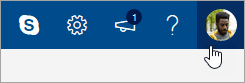
-
Pasirinkite Redaguoti profilį.
-
Pasirinkite Keisti paveikslėlį.
-
Pasirinkite Naršyti ir pasirinkite norimą naudoti paveikslėlį.
-
Vilkite arba pakeisti vaizdo lauko dydį ir pasirinkite Įrašyti.
Profilio vardo keitimas „Outlook.com“
Pastaba: Jei norite įtraukti el. pašto pseudonimą į savo paskyrą, žr. El. pašto pseudonimo įtraukimas arba pašalinimas Outlook.com.
-
Puslapio viršuje pasirinkite savo profilio paveikslėlį.
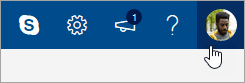
-
Pasirinkite Redaguoti profilį.
-
Pasirinkite Redaguoti vardą.
-
Įveskite vardą ir pavardę, tada pasirinkite Įrašyti.
Palaukite iki 24 valandų, kol įsigalios jūsų profilio nuotraukos arba vardo keitimai.
Vis dar reikia pagalbos?
|
|
Norėdami gauti palaikymą Outlook.com, spustelėkite čia arba meniu juostoje pasirinkite Žinynas ir įveskite savo užklausą. Jei savarankiška pagalba nepadeda išspręsti problemos, slinkite žemyn iki Vis dar reikia pagalbos? ir pasirinkite Taip. Norėdami susisiekti su mumis Outlook.com, turėsite prisijungti. Jei negalite prisijungti, spustelėkite čia. |
|
|
|
Jei reikia kitos pagalbos, susijusios su „Microsoft“ paskyra ir prenumeratomis, apsilankykite paskyros ir atsiskaitymo žinyne. |
|
|
|
Norėdami gauti pagalbos ir pašalinti kitų „Microsoft“ produktų ir paslaugų triktis, čia įveskite savo problemą. |
|
|
|
Skelbkite klausimus, stebėkite diskusijas ir dalykitės žiniomis „Outlook.com“ bendruomenėje. |











